Jak zálohovat Samsung Galaxy S8 / S8 Plus
 Aktualizováno dne Boey Wong / 11. ledna 2021, 11:30
Aktualizováno dne Boey Wong / 11. ledna 2021, 11:30Samsung Galaxy S8 a S8 Plus byly představeny v březnu 29, 2017, což ho činí tak zvláštním? Vysoký úzký tvar, který se pohodlně vejde do dlaně a zakřivené strany, které křičejí nóbl 5.8 palce barevné nádhernosti s displejem, který se táhne od okraje k okraji s jen šepotem bezel.
Pokud mluvíme pouze o vzhledu, nejkřiklavější telefon Samsungu je na vrcholu třídy. Když uvidíte S8 nebo větší a dražší S8 Plus, nemůžete si pomoct a nepoložíte na něj ruce.

Nicméně,
Bez ohledu na to, jak krásný je jeho vzhled, stále ještě zbývá problém vyřešit, než se vám tento telefon líbí. To je způsob, jak zálohovat důležitá data, jako jsou zprávy, kontakty, historie hovorů, mediální soubory nebo jiný personál ve vašem přístroji Samsung S8 / S8 Plus z důvodu bezpečnosti?
Možná jste zkusili některé cloudové aplikace, jako jsou fotografie Google, Dropbox, OneDrive a další, abyste uložili svá data, což je nešťastné, že vám to pomůže zálohujte fotografie Samsung, videa, dokumenty bez zpráv, protokolů hovorů a dalších.
Zde představíme 3 funkční způsoby, jak na to přijít.

Seznam příruček
1. Jak zálohovat data Samsung pomocí účtu Google
Vlastně,
Služba Zálohování systému Android můžete použít k zálohování svých dat připojením k jednomu nebo více účtům Google.
Krok 1Jít do Nastavení v telefonu a vyhledejte poloľku Cloud a účet.
Krok 2vybrat Zálohování a obnovení.
Krok 3Ujistěte se, že Bpřidejte data a Automatické obnovení jsou povoleny.
Krok 4vybrat Záložní účet - Přidat účet.
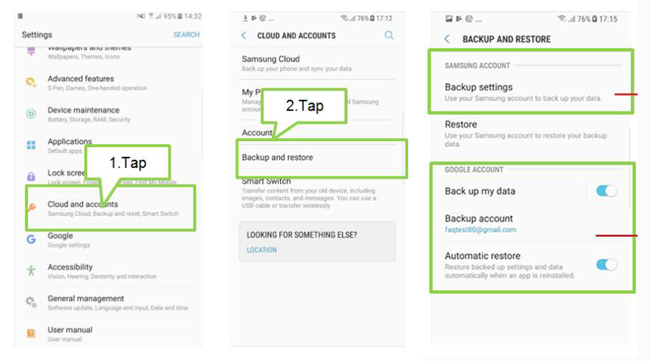
2. Jak zálohovat data Samsung pomocí služby Samsung Cloud
Další možností pro zálohování dat na telefonu Samsung je použití cloudové služby samsung. Je specifikován účet pro samsung uživatele nahrávat a přistupovat k datům, kdykoli chtějí. Ukázky ukázek můžete zkontrolovat níže.
Krok 1Přihlaste se pomocí svého účtu samsung Nastavení > Cloud a účty > Samsung Cloud.
Krok 2Vyberte data, která chcete zálohovat, klepnutím na pole vedle nich a potom klepněte na ZPĚT NYNÍ. A pak budou data zálohována do služby Samsung cloud, můžete také zapnout Automatické zálohování chcete-li automaticky zálohovat data.
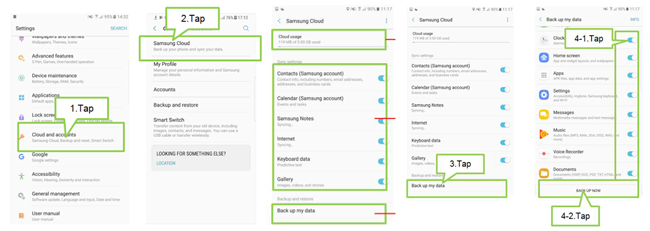
Mějte na paměti, že některá data nebudou tímto způsobem zálohována. Níže jsou uvedeny druhy dat zálohovaných do cloudu Samsung.
- Základní obsah: Kontakty, Kalendář, Galerie, Poznámky společnosti Samsung, Internet, Klávesnice
- Základní nastavení: Záznamy telefonů, budíky a světové hodiny
- Aplikace: Soubory APK, data aplikací a nastavení aplikací
- Domovská obrazovka: Rozložení aplikací a widgetů, tapety
- Nastavení: Dostupnost, vyzvánění, klávesnice Samsung a Wi-Fi
- Ostatní: MMS, SMS, Hudba, Hlasové záznamy, Dokumenty
Jak můžete vidět,
Nemůžeš Zálohování protokolů volání Android s cloudovou službou Samsung, co když chcete zálohovat data Androidu, která neobsahují výše uvedený seznam?
3. Jak zálohovat data Samsung s FoneLab
Chtěl bych zde doporučit efektivní způsob zálohování dat telefonu Samsung do počítače. FoneLab Android Data Backup & Restore je ideálním nástrojem pro bezpečné zálohování a obnovení telefonu Samsung v počítači. Stačí pár kliknutí a všechna vaše data se uloží seřazená podle typů souborů do vašeho počítače. Nyní začneme.
Zálohování a obnovení dat Android do počítače snadno.
- Zálohování a obnovení dat Android do počítače snadno.
- Před obnovou dat ze záloh můžete podrobně zobrazit náhled dat.
- Zálohování a obnovení dat Android telefonu a SD karty Selektivně.
Krok 1Stáhněte si a nainstalujte software pro zálohování a obnovu dat FoneLab Android do počítače pomocí výše uvedeného odkazu. Po dokončení se spustí automaticky. Ujistěte se, že na vašem mobilním zařízení Android zbývá více než 20% baterie a poté je zapojte do počítače. A pak zvolte Zálohování a obnovení dat Android > Zálohování dat zařízení na rozhraní.

Krok 2Ladění USB musíte na svém zařízení povolit předem, aby jej program mohl detekovat. Pokud nevíte jak na to Povolit ladění USB režimu můžete postupovat podle pokynů na obrazovce programu. Otevření trvá jen několik klepnutí. Po tomto kliknutí OK v počítači.

Krok 3Zaškrtnutím políčka vedle typu dat vyberte data, která chcete zálohovat, a poté klikněte na Start.

Krok 4klikněte OK na vyskakovacích oknech a začít zálohovat data nyní.

Máte potřebu obnovit fotografie z Androidu? FoneLab Android Data Recovery dokáže vám s tím pomoci!
To umožňuje uživatelům obnovit smazané nebo ztracené soubory z modelů Android včetně Samsung, Sony, Motorola, Huawei, ZTE, a mnoho dalších.
Kromě fotografií, kontaktů, videí, hudby, WhatsApp, SMS atd. Lze také obnovit.
I když je vaše zařízení Samsung rozbité, může záložní telefon s rozbitou obrazovkou.
Zálohování a obnovení dat Android do počítače snadno.
- Zálohování a obnovení dat Android do počítače snadno.
- Před obnovou dat ze záloh můžete podrobně zobrazit náhled dat.
- Zálohování a obnovení dat Android telefonu a SD karty Selektivně.
